杰微主板怎么设置U盘启动?杰微主板bios设置U盘启动教程
 2018/08/21
2018/08/21
 47
47
杰微主板凭借其高性价比,对很多用户都是装机的第一选择。如果需要为杰微主板的电脑重装系统,那么就需要设置U盘启动。那么杰微主板怎么设置U盘启动?下面就让小编为大家带来杰微主板bios设置U盘启动教程。
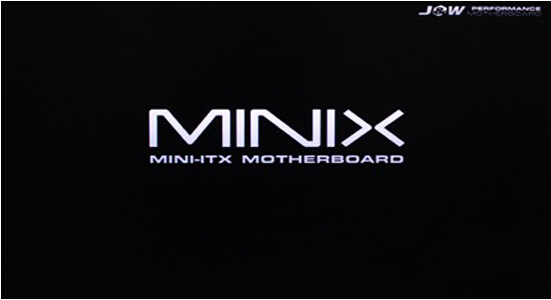
在开始操作前,大家需要准备好一个u盘,并制作成U盘启动盘,步骤可参考:u盘启动盘制作教程,另外,还需要了解自己主板对应的启动快捷键。
1.将电脑开机或重启,等待电脑出现开机画面的时候按“Delete”键进入BIOS设置界面,登录到BIOS设置界面后,将界面切换到“Boot”栏下。如下图所示
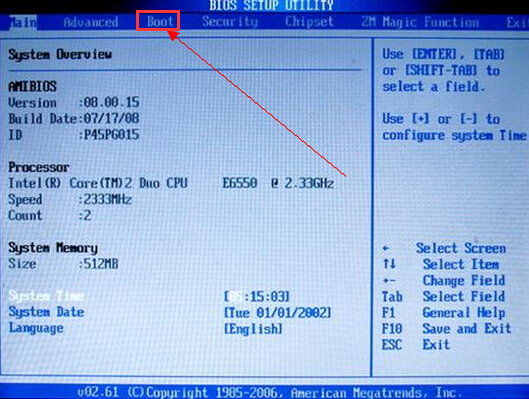
2.在Boot栏界面中移动光标选择“1st Boot Device”回车确认,选择u盘启动为第一启动项,然后按F10键保存并且重启电脑即可。如下图所示
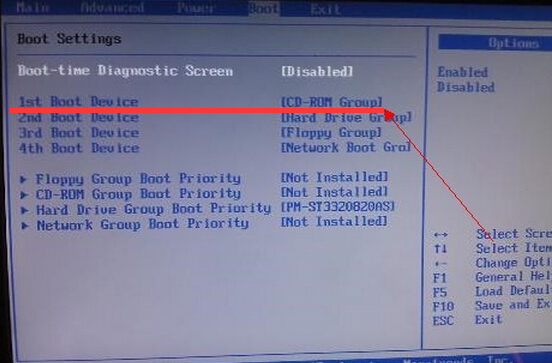
以上就是小编为大家带来的杰微主板bios设置U盘启动教程。在需要进行U盘重装系统时,可以参照上述步骤来为杰微主板设置U盘启动。
上一篇: 华硕电脑怎么重装系统?华硕电脑自己重装系统方法 下一篇: 华硕笔记本U盘启动|华硕笔记本bios设置U盘启动图解
